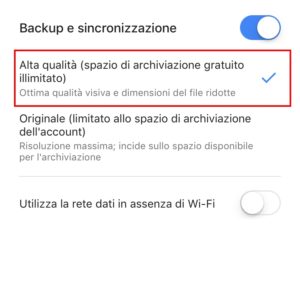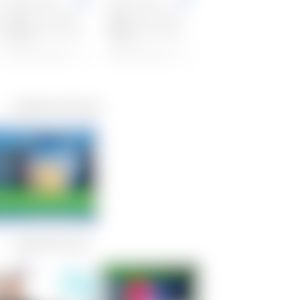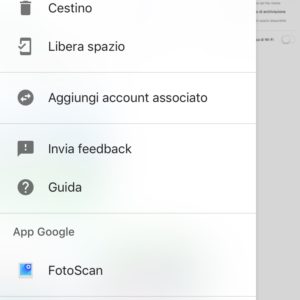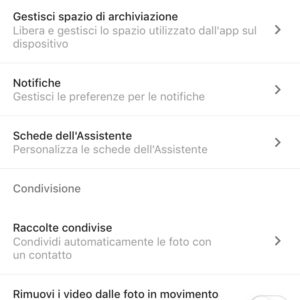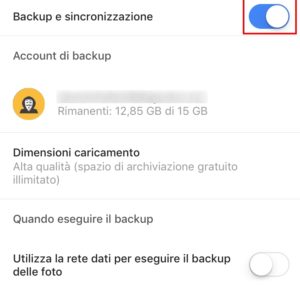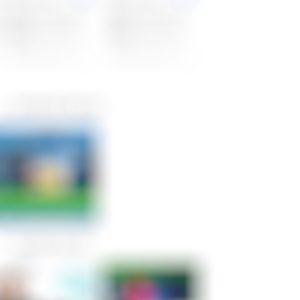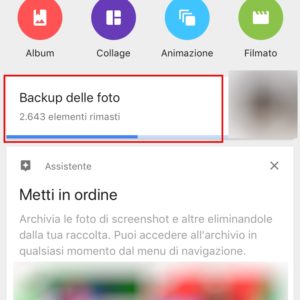Stanchi di avere la memoria del vostro iPhone sempre piena? La maggior parte dello spazio di memoria disponibile viene occupato da foto e video, oltre ai dati delle varie applicazioni. Ovviamente non possiamo eliminare foto e video che magari sono importanti per noi pur di fare un po’ di spazio. Trasferire tutte i file sul PC è una soluzione, ma non la migliore. Infatti è sempre meglio avere foto e video a portata di mano, o di smartphone, invece che averle sul PC salvate in chissà quale cartella di chissà quale directory. Perché sì, prima o poi le foto salvate su PC si perderanno nei meandri oscuri della memoria.
Quindi, qual è la miglior soluzione in questi casi? Affidarci al nostro caro Cloud, amato da pochi e snobbato da molti. Per il nostro scopo non utilizzeremo un servizio cloud qualsiasi, ma faremo affidamento a Google Foto. Il perché di questa scelta? Ve lo spieghiamo nel nostro articolo e nel nostro video!
Perché abbiamo scelto Google Foto?
Attualmente sono disponibili molti servizi di cloud per archiviare tutti i nostri file senza intaccare la memoria del nostro dispositivo. Noi abbiamo scelto di utilizzare Google Foto perché è uno dei migliori e, inoltre, è illimitato, motivo per il quale lo abbiamo scelto per il nostro scopo.
Gli altri servizi di cloud storage infatti, pongono dei limiti allo spazio cloud gratuito che possiamo utilizzare. Quindi questo risulta molto scomodo e limitativo, soprattutto se utilizziamo spesso il cloud e abbiamo una mole molto grande di dati da salvare.
Per nostra fortuna ci viene in aiuto Google Foto, la quale si rivela la miglior soluzione, non solo per gli utenti iPhone, ma per tutti gli utenti.
Vediamo quindi come fare a liberare e risparmiare spazio su iPhone.
Liberare e risparmiare spazio su iPhone grazie a Google Foto
La prima cosa che dobbiamo fare, ovviamente, è scaricare l’app Google Foto sul nostro iPhone/iPad.
DOWNLOAD | Google Foto
Dopo averla installata, apriamola e ci troveremo di fronte alla prima schermata. In questa schermata dobbiamo selezionare l’opzione Alta qualità. Infatti è proprio quest’opzione che ci consente di godere di uno spazio di archiviazione illimitato. Inoltre questa opzione riduce le dimensioni del file, ma conserva comunque un’ottima qualità.
La seconda opzione è Originale e conserva i file a risoluzione massima, ma vengono posti dei limiti sullo spazio di archiviazione, ovvero di 15GB.
Fatto questo clicchiamo il pulsante FINE.
A questo punto dobbiamo attivare il backup delle nostre foto e dei nostri video. Quindi entriamo nel Menu, cliccando sull’icona in alto a destra, ed entriamo nelle Impostazioni, cliccando sull’icona dell’ingranaggio.
A questo punto entriamo nella sezione Backup e sincronizzazione e selezioniamo l’opzione Backup e sincronizzazione, spostando il toggle su On. Se ci viene visualizzato un messaggio che ci chiede di concedere i permessi all’app, dobbiamo andare in Impostazioni > Privacy > Foto ed attivare Google Foto.
Per controllare se tutte le nostre foto e i nostri video siano stati caricati sul cloud spostiamoci nella scheda Assistente. In alto possiamo vedere se le nostre foto sono state caricate tutte oppure se il backup è ancora in corso, come nel caso nei nostri screen.
Conclusioni
A questo punto non ci resta altro che fare una bella pulizia di tutte le foto e di tutti i video presenti all’interno della Galleria. Grazie a Google Foto, quindi, avremo a disposizione uno spazio illimitato, per avere i nostri file sempre con noi, con grande beneficio della memoria del nostro iPhone.
Google Foto è accessibile anche da PC e qualsiasi dispositivo: basta collegarsi alla homepage di Google Foto e potrete gestire tutte le vostre immagini o video.